手把手教你如何用ps打造剪纸风效果(图文详解)
之前的文章《ps新手篇:如何给物体添加转角阴影效果(分享)》中,给大家介绍了一种快速的小技巧,如何给物体添加转角阴影效果。下面本篇文章给大家介绍如何用ps打造剪纸风效果的方法,伙伴们来看看一下。

剪纸风效果图如下
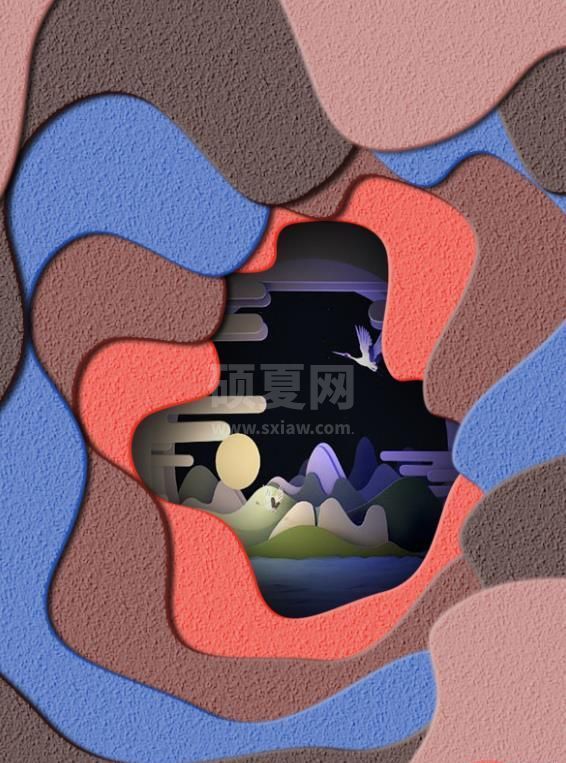
ps打造剪纸风效果的方法
1、打开ps,新建一个画布,填充颜色,使用钢笔工具建立一个选区,然后按住delete键删除。
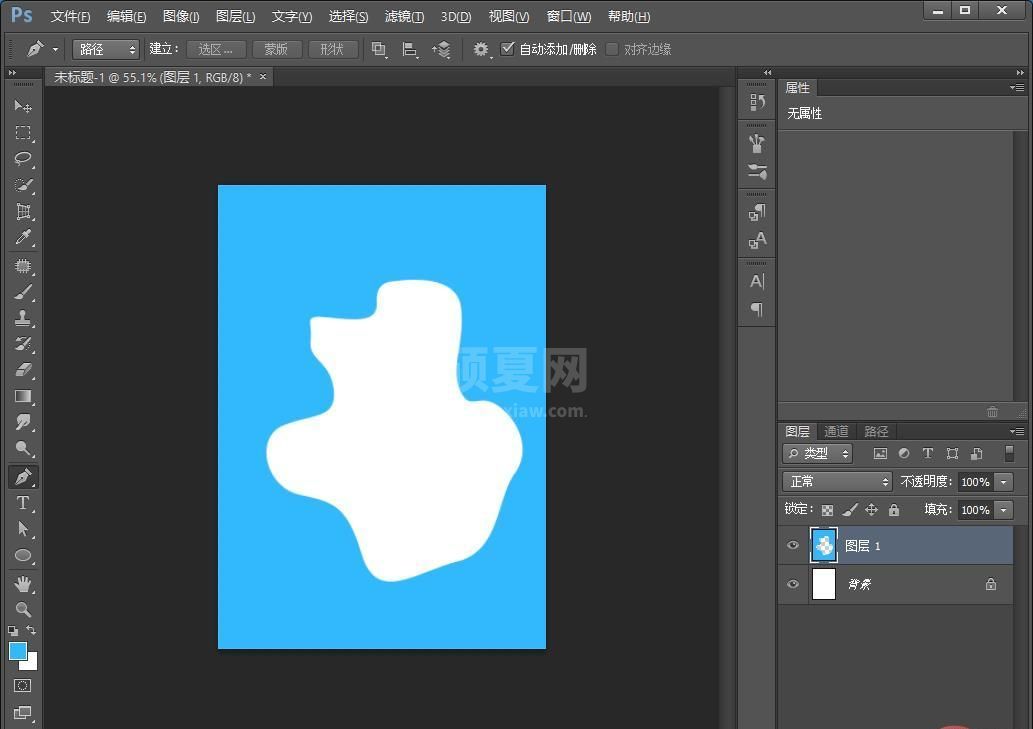
2、双击图层样式,添加斜面和浮雕调整参数,勾选颜色叠加,勾选投影,确定。
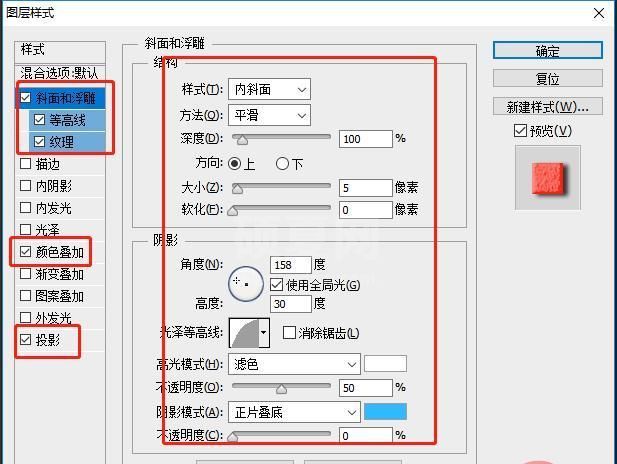
3、按键【Ctrl+t】调整合适大小,确定。
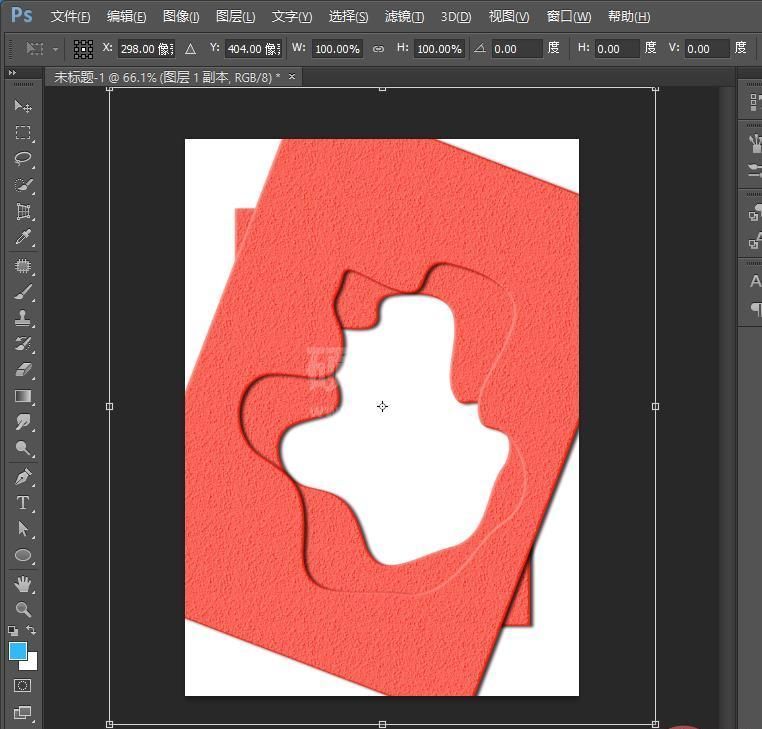
4、按住【Ctrl+shift+alt+】连续复制粘贴,如果不满意中间的颜色,可以双击图层,更改一下颜色叠加。
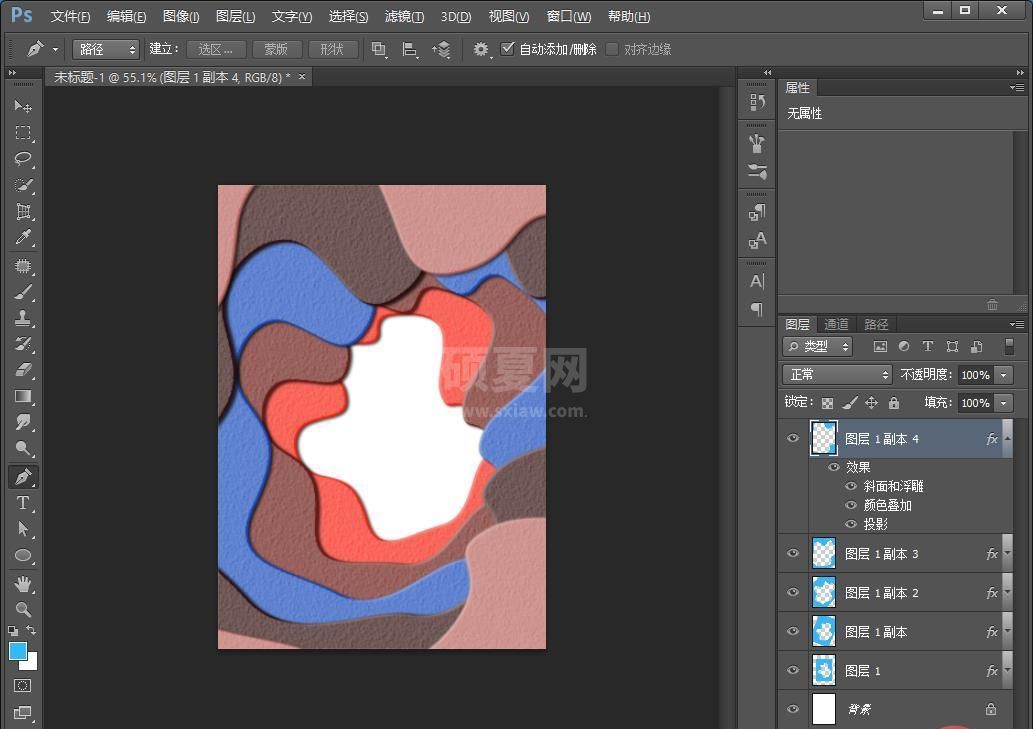
5、可以置入素材,效果完成。
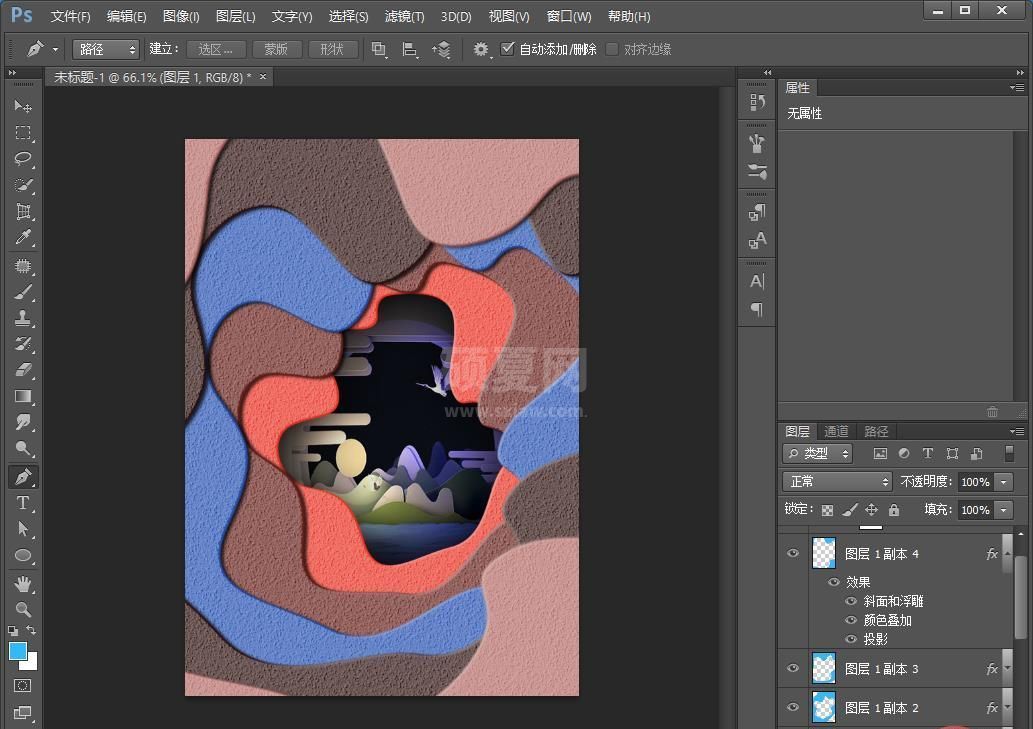
推荐学习:PS视频教程
以上就是手把手教你如何用ps打造剪纸风效果(图文详解)的详细内容,更多请关注其它相关文章!
